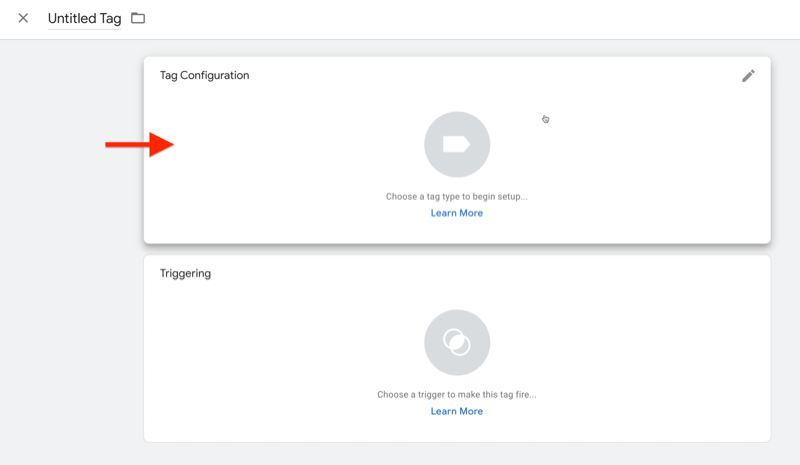Så spelar du upp dina egna mediefiler på Google Chromecast
Hemmabio Google Krom Google / / March 17, 2020
Senast uppdaterad den

Google Chromecast är utformat för att tillhandahålla internetströmmande innehåll. Det är inte nödvändigtvis avsett att strömma lokala filer, men du kan med Chrome-webbläsaren.
Det senaste raseriet för hemunderhållningssystem är Googles Chromecast på 35 $. Företaget hoppas att det blir framtidens nya underhållningsenhet för vardagsrummet. En sak det inte är utformat för att göra är att strömma lokala medier. Men med en förlängning och lite kunskap kan du strömma dina lokala filer till den.
Chromecast ger dig möjlighet att skicka YouTube, Netflix och musik, TV och filmer från Google Play. Jämfört med Roku, Apple TV eller Xbox 360, den har för närvarande inte mycket att erbjuda. Men här är några sätt att få mer innehåll till din HDTV via Chromecast.
När du har konfigurerat Chromecast på din Android-enhet har du möjlighet att ladda ner appar som låter dig skicka innehåll till Chromecast.
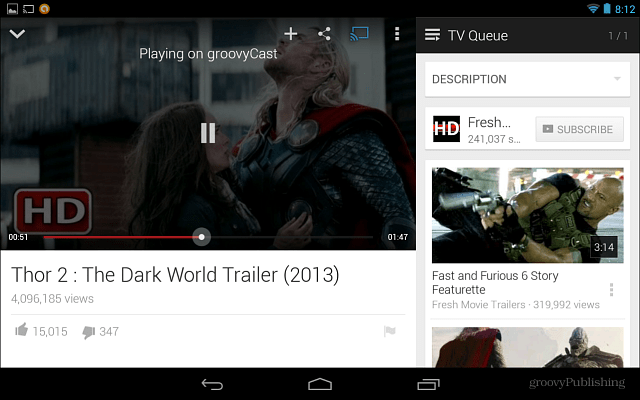
Strömma lokala medier från din dator till Chromecast
Installera Google Cast-förlängning i din Chrome-webbläsare. Börja sedan spela upp videon eller musikfilen du vill strömma i webbläsaren.
I mina tester har jag kunnat spela MPEG-, MPG-, MP4-, M4V-, OGG-, MP3- och AVI-filer. Jag testade flera MKV-filer, och videon skulle strömma, men utan ljud. Ingen kärlek till FLAC-filer heller.
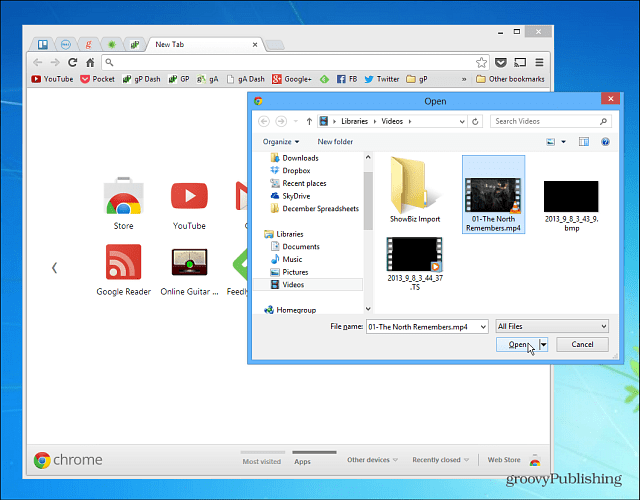
Om media spelas upp i Chrome-webbläsaren klickar du på Google Cast-knappen och skickar det till din HDTV.
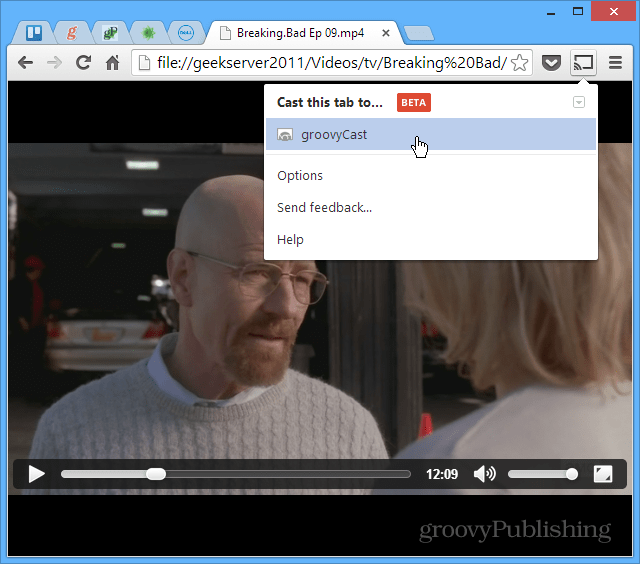
Här är ett exempel på streaming av en MP3-fil.

Du kan till och med strömma kompatibla mediefiler från Google Drive.
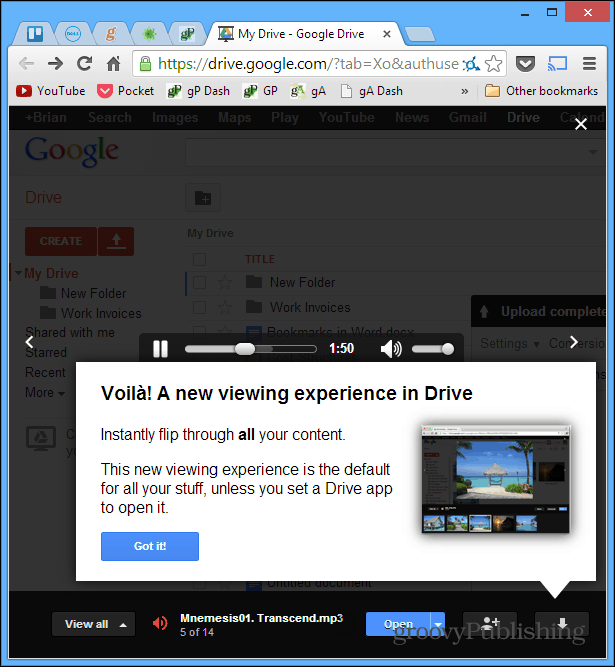
Kvaliteten på strömmen beror på tillståndet för din WiFi-router och mängden trafik i nätverket. Om du har strömningsproblem kan du ändra alternativen till en lägre kvalitetsinställning. Eller om saker och ting strömmar bra kan du öka kvaliteten - upp till 720p bara.
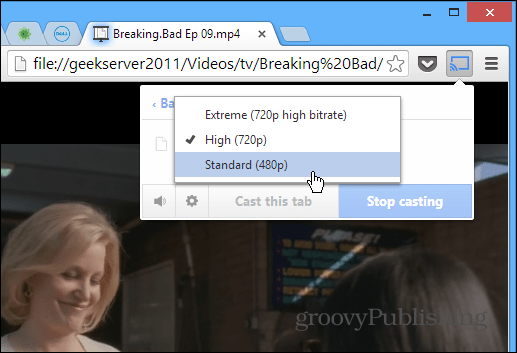
Du vill också göra videodisplayen i helskärmsläge så att den visas större på din HDTV. Annars visas det i ett mindre bildförhållande som inte är så perfekt för visning.
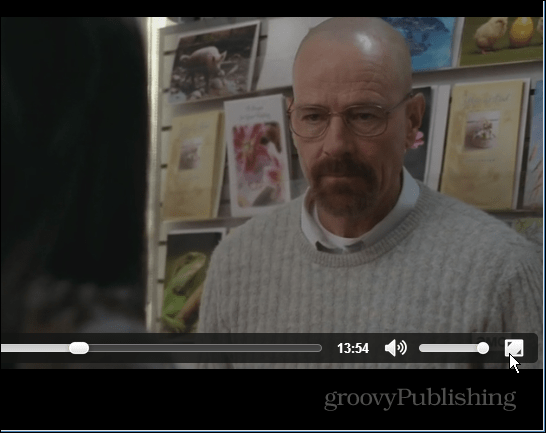
Tryck sedan på Esc för att avsluta hela skärmen. I det här exemplet strömmar jag en video från min hemserver, vilket är coolt att du kan strömma från nätverksplatser också.
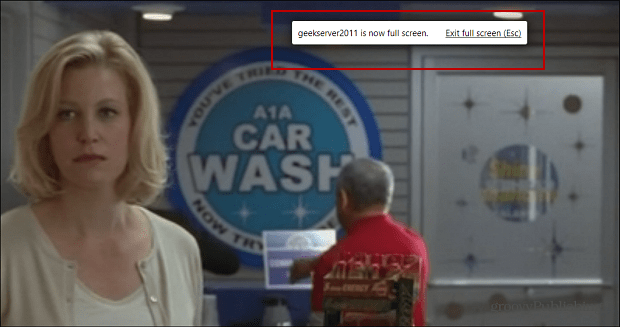
Slutsats
Några saker att notera om Chromecast. Medan alla bilder av den ger intrycket att du bara ansluter stickan till en HDMI-port på din TV, måste du också ansluta den till en strömkälla. Den levereras med nätsladden som ansluts till den. Detta är en typ av irriterande enligt min åsikt men gör det inte nödvändigtvis till en dealbrytare.
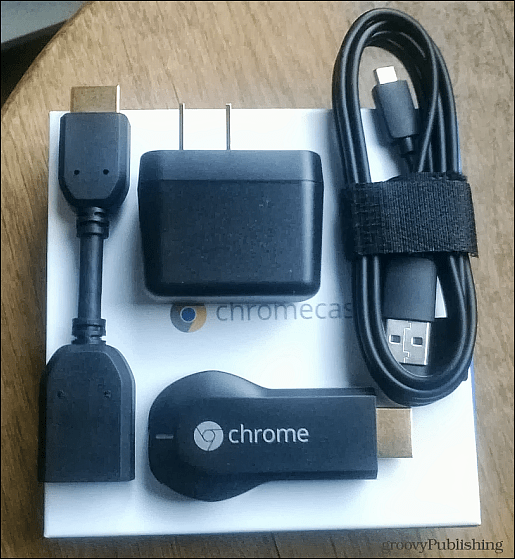
Jag funderade på att ge enheten en medioker recension tills jag upptäckte denna lösning för strömmande lokala medier. Faktum är att många av de media jag testade för den här artikeln strömmade jag direkt från mina Windows Home Server. Det är också värt att notera att det finns en app för din iPhone eller iPad och det verkar fungera som annonserat.
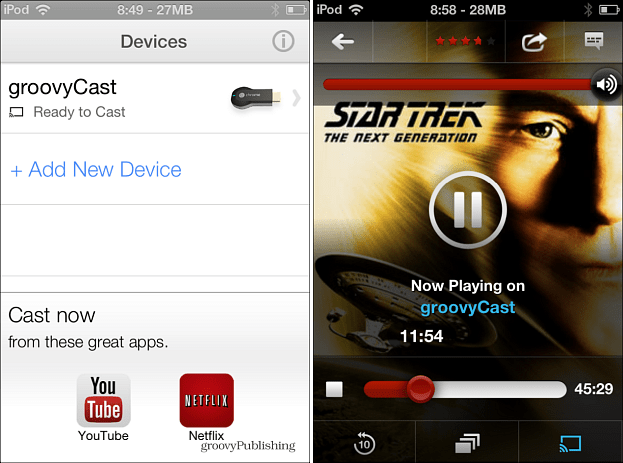
Det finns fortfarande mycket utrymme för förbättringar med den nya enheten. Om du redan har en Roku eller Apple TV som du använder som din set-top box, det finns inte mycket av anledningen till att få Chromecast om du inte är som jag, en snörskärare, och vill ha en annan leksak för att titta på videor och lyssna på musik.
Använder du en Chromecast? Lämna en kommentar nedan och låt oss veta vad du tycker om det.